我如何创建简单的公式测验问题?
您可创建包含了一个公式的测验题。
注意: 如果您需要帮助在富内容编辑器里添加一个数学公式,请参阅数学编辑教程。
添加问题
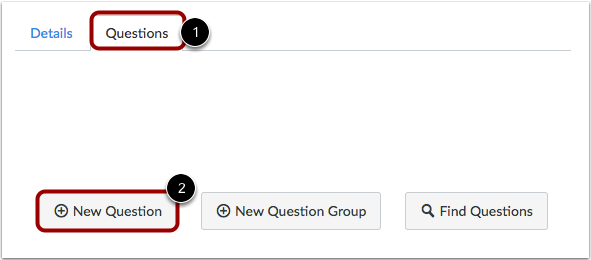
在一个新测验里选择问题 (Questions) 选项卡[1],点击新问题 (New Question) 按钮[2]。
选择公式问题的类型

测验问题不会为讲师自动编号。要添加自定义名称到您的测验问题里,在问题的文本字段中输入名称[1]。自定义名称可以帮助您更轻松地识别测验问题。不管问题的名称,学生总是看到数字顺序的测验问题(即问题1,问题2)。
点击下拉菜单,选择多项选择的题型[2]。
输入问题的分值(测验总分基于问题分值的总合计)[3]。
注意:测验分值保留两位小数。 输入超过两位小数,分值将四舍五入到百分位。
编辑问题的详细信息
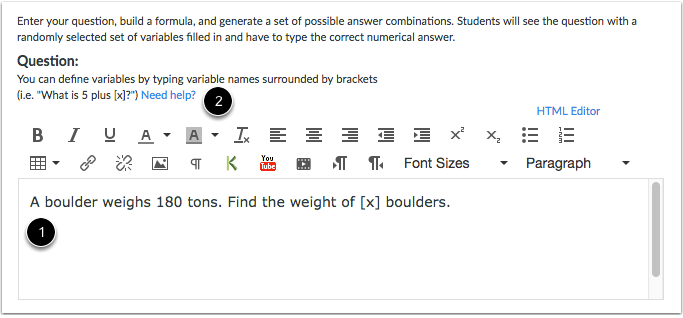
在富内容编辑器中输入提示文本及带有括号中的变量的公式[1]。您可以添加视频、图像、数学方程式或Flash活动等内容。点击需要帮助吗?(Need help?)链接了解更多高级选项。
注意: 如果您需要帮助在富内容编辑器里添加一个数学公式,请参阅数学编辑教程。您不能将字母e用作变量,因为它是一个保留的数学常数。
设置变量定义
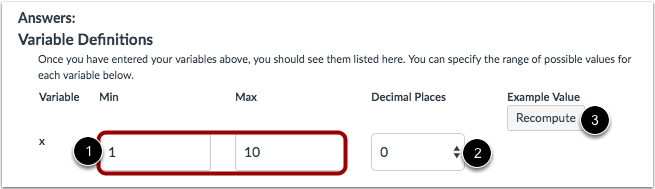
在富内容编辑器中输入公式后,将会出现定义公式的参数。设置公式参数定义。为变量X指定参数最小及最大值[1]。在下拉菜单中选择小数位[2],点击验算(Recompute)按钮[3],验证LMS 会将某个变量定义范围内的值代入公式。
设置公式定义
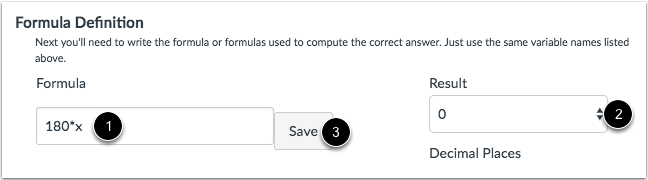
在公式栏中输入公式定义[1]。确保公式中不包含括号或等号。在下拉菜单中选择小数位(Decimal Places)[2],对您希望在结果中使用的小数位数进行设置。选择保存(Save)按钮保存公式[3]。
注意:该公式定义支持以下运算符:+(加), - (减),*(乘),/(除),以及^(幂)。
验算答案
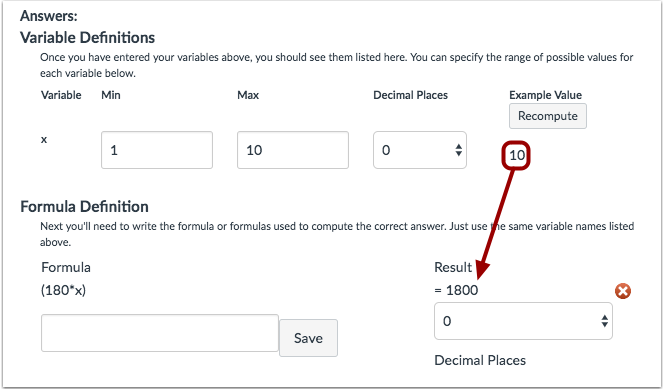
一旦添加了一个公式定义,您可以返回重新计算按钮,并通过公式观察计算变量的过程和产生的结果。您可以重新计算多次,如果愿意。例如,一个示范值是16,而方程式是 x 的180倍,16 对应 x 的结果是2800。
设置参考的解法

在提供栏中,指定您希望LMS生成的可能的解的数目[1]。
在错误容限栏中,输入学生提供的答案的可接受错误容限[2]。除了绝对误差,答案都在相对误差基础上。误差幅度可被创建为一个百分比或点值(最多三个小数位)。
点击生成(Generate)按钮,查看最终答案[3]。
查看参考答案
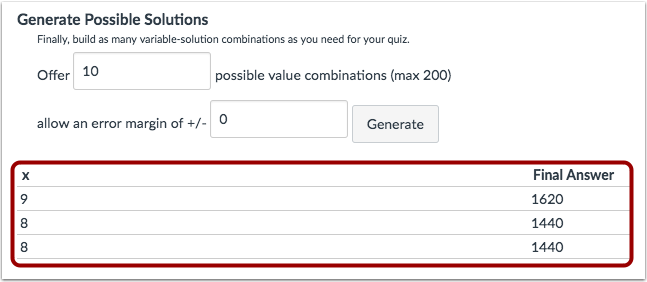
参考答案将根据数值的组合进行处理。
提供反馈

您可以通过点击答案评论栏并输入文本,提供此问题的反馈。评论栏为彩色编码并与提供给学生的答案类型相对应。绿色是正确答案的反馈[1],红色是不正确答案的反馈[2],以及蓝色是问题的普遍反馈[3]。
更新问题
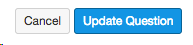
点击更新试题(Update Question)按钮。
学生视图里的公式题型
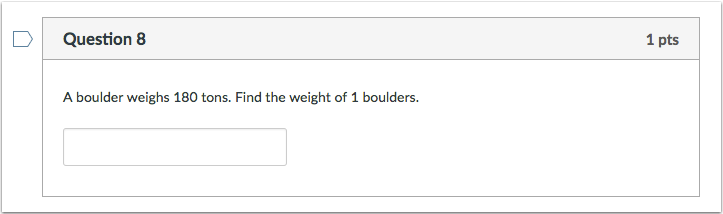
这是测验中学生见到的公式题型的视图。
公式题型反馈学生视图
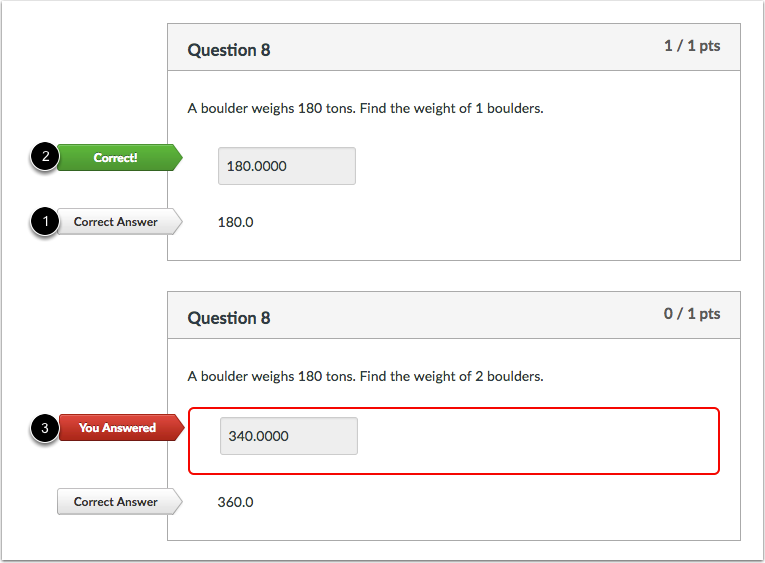
如果您允许学生查看答案,他们将看见他们的答案后面列出的正确答案[1]。绿色旗帜[2]表示正确答案。红色旗帜[3]表示学生的答案不正确。
